最も強力なアプリケーションを使用して画像のぼやけを解消する方法
撮影した画像がぼやけていることを知るのは非常にイライラします。撮影している被写体が動いている、カメラが揺れている、または場所の照明が良くないため、写真がぼやけています。また、写真を撮った瞬間は取り戻せず、とても残念です。そのイメージを修正することは不可能に思えますが、そうではありません。幸いなことに、ぼやけた画像をぼかすために実行できる特定の方法があります。最高の画像修復アプリケーションを使用すると、ぼやけた画像を修正できます。このガイド投稿はあなたに教えます 画像のぼやけを解消する方法 楽に。
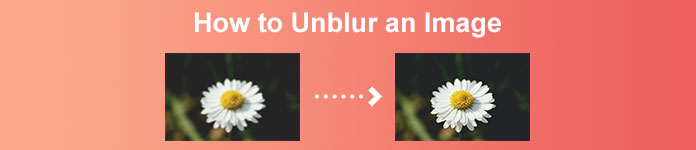
パート 1. オンラインで画像のぼかしを解除する方法
デバイスのスペースを節約できるため、人々はオンライン アプリケーションを使用して画像のぼやけを解消することを好みます。また、オンライン ツールを使用する場合は、ブラウザでアクセスするだけです。便利でしょ?したがって、写真のぼやけを修正するのに最適なオンライン画像アップスケーラーを検索します。
FVC無料画像アップスケーラー オンラインで画像のブレを除去する方法を検索する場合は、これが最良の選択です。それ以外は、無料で安全に使用できます。また、Google、Firefox、Safari など、すべての Web ブラウザーでアクセスできます。さらに、2 倍、4 倍、6 倍、8 倍の倍率で画像の品質を高めることができます。また、AI(人工知能)技術を使用して、画像のぼやけた部分を自動的に検出して強調します。
さらに、FVC Free Image Upscaler を使用すると、失われたピクセル、カラー テクスチャ、および詳細を正確に修正できます。また、オンライン アプリケーションであるにも関わらず、アップスケーリング プロセスが高速で、気を散らすような広告は含まれていません。したがって、無料の画像アップスケーラーの使用に興味がある場合は、以下の簡単なガイドに従ってください。
FVC Free Image Upscaler を使用して画像のぼかしを解除する方法:
ステップ1。 まず、ブラウザを開いて入力します FVC無料画像アップスケーラー 検索ボックスで。リンクをクリックして直接メイン ページに移動することもできます。それで、 発売 をクリックしてアプリを 写真をアップする ボタン。アプリを起動したら、次のステップに進みます。
ステップ2。 最初のインターフェイスで、 写真をアップする ボタンをクリックして、ぼかしを解除する画像をインポートします。コンピューターのフォルダーに、写真を配置する場所が表示されます。クリック 開いた アップロードします。
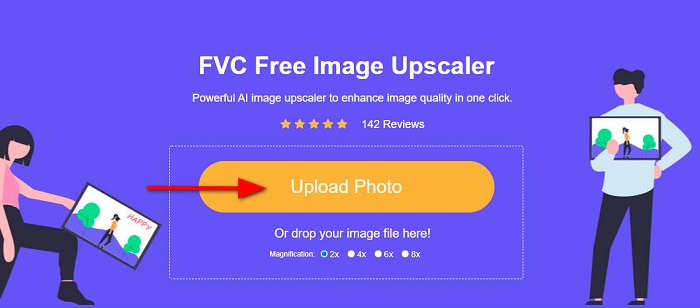
ステップ3。 画像をアップロードしたら、画像に適した拡大プリセットを選択します。から選択できます。 2x、4x、6x、および8x 倍率。次に、右側に出力のプレビューを表示して、元のファイルとの違いを確認できます。
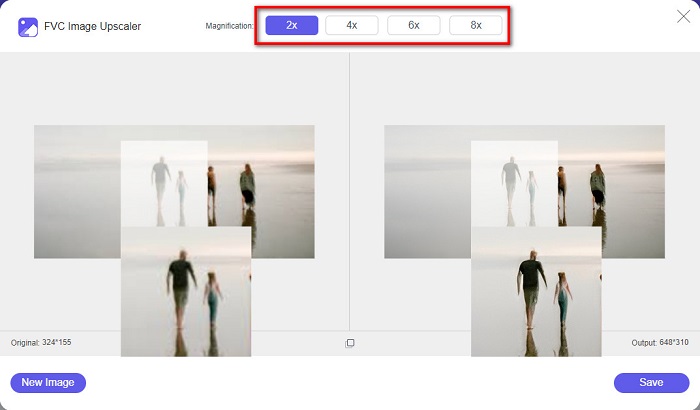
ステップ4。 最後に、 保存する インターフェイスの右下隅にあるボタン。
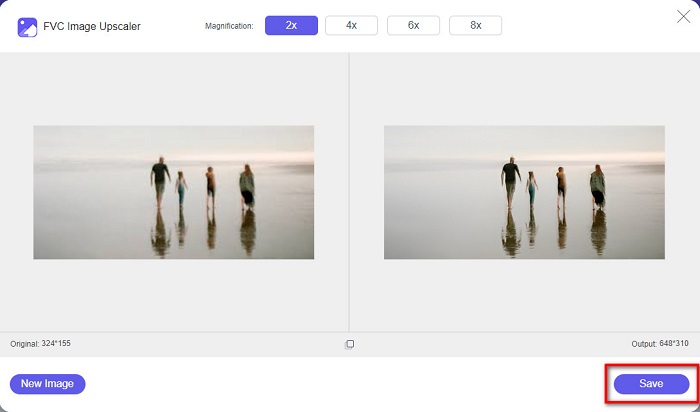
そして、これらはオンラインで画像のぼやけを解消する方法の手順です.結果から、この無料の画像アップスケーラーが画像の品質を修正するのにどのように役立つかがわかります。
パート 2. デスクトップでオフラインで画像のぼかしを解除する方法
多くの専門家は、コンピュータを使用して画像やビデオを編集しています。また、多くの写真編集アプリケーションはデスクトップでしか利用できません。このパートでは、デスクトップ上でオフラインで画像のぼかしを解除する最良の方法をお教えします。
Photoshop を使用して画像のぼかしを解除する
アドビフォトショップ はおそらく、画像のぼやけを解消するために使用できる最高の画像編集アプリケーションです。このオフライン アプリケーションには、画像を強化するために使用できる多くの編集機能とツールがあります。さらに、品質が良くない場合やぼやけている場合は、写真にシャープネスを追加できます。また、高度な編集ツールを使用すると、優れた出力を確実に作成できます。さらに、画像から人や物を削除したり、鉛筆やペン ツールを使用して絵や物を描いたり、写真の色を操作したりできます。 Adobe Photoshop を使用すると、編集した素晴らしい画像を作成できます。ただし、Adobe Photoshop は使いやすいツールではありません。そのツールを使用して画像のぼかしを解除または編集する方法についての深い知識が必要です.それにもかかわらず、Photoshop を使用して画像のぼやけを解消する手順を提供します。また、Photoshop を使用して画像のぼやけを軽減する 2 つの方法も紹介します。
Adobe Photoshop を使用した画像のブレ除去プロセス:
ステップ1。 ダウンロード アドビフォトショップ をデスクトップに置き、インストールします。アプリをダウンロードしてインストールしたら、デバイスで実行します。
ステップ2。 次に、メイン インターフェイスでぼかしを解除する画像を開きます。を押すこともできます。 CTRL + O キーボードの をクリックして、画像を簡単に開きます。
ステップ3。 次に、レイヤーの背景を複製して選択します。そして、クリック フィルター > その他 > ハイパス.をセットする 10%へのハイパス.
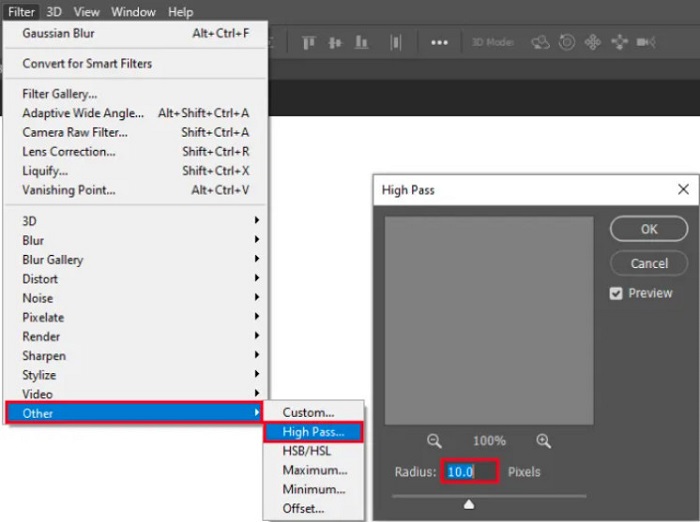
ステップ4。 そして、 レイヤースタイル ウィンドウで、ブレンド モードを通常から ハードライトを変更します。 不透明度 写真がクリアまたは強化されるまで。
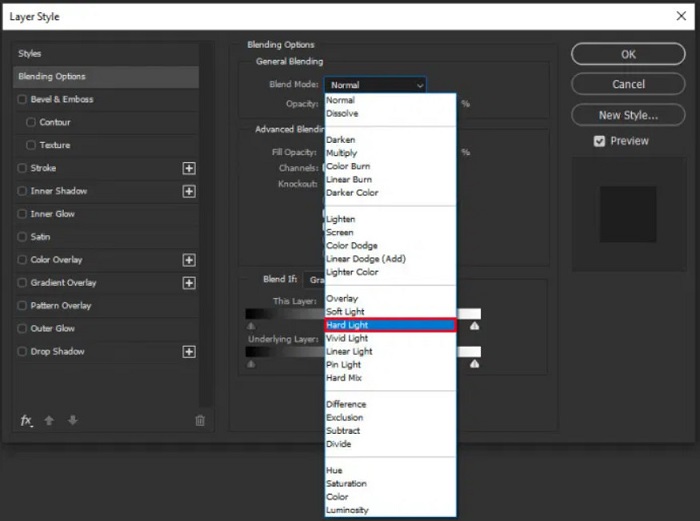
新しいバージョンの Photoshop を使用している場合は、手ぶれ補正オプションを使用して、 Photoshop を使用して画像をシャープにする.
ステップ1。 ぼかしを解除したい画像を Photoshop に読み込みます。
ステップ2。 次に、に行きます フィルター > シャープ > 手ぶれ補正.
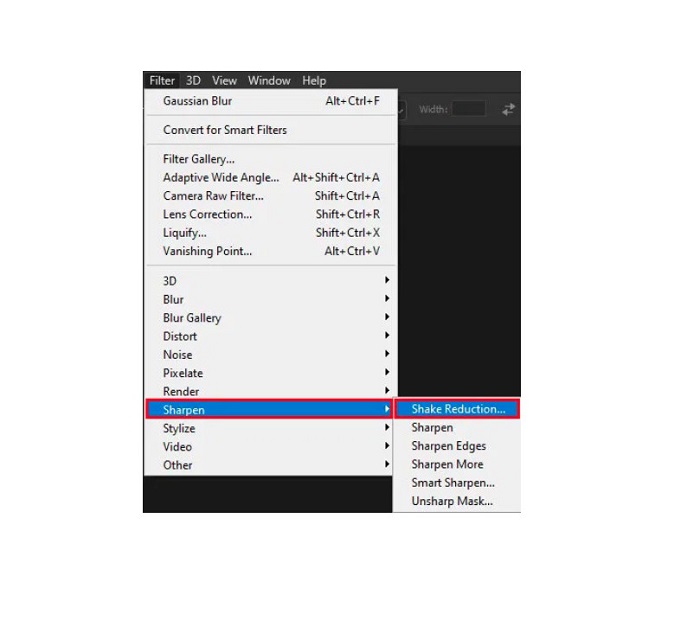
ステップ3。 その後、 Photoshop あなたのイメージを解決します。次に、出力を表示できるようになりました。
Paint.net を使用して画像のぼかしを解除する
使用できる別の無料のオフライン写真編集ソフトウェアは次のとおりです。 ペイントネット.このアプリケーションの堅牢な機能の 1 つは、画像のシャープ化です。スライダーを動かすことで、画像のシャープネスの量を調整できます。これにより、画像がシャープで鮮明な外観になり、画像のぼやけが取り除かれます。さらに、Adobe Photoshop よりも使いやすいです。また、写真を編集するために使用できる他の編集機能もあります。このアプリケーションの使い方がわからない場合は、オンライン コンサルティングとハウツー チュートリアルにアクセスできます。さらに、写真を強化するために使用できる多くの補正機能を備えているため、Windows ユーザー向けの最も有名な画像編集アプリケーションの 1 つです。 Paint.net のちょっとした欠点は、エフェクトを適用した後に入力したテキストを修正できないことです。それでも、このソフトウェアを使用すると、マルチレベルの画像編集出力を作成できます。
Paint.net を使用して画像のぼかしを解除する方法:
ステップ1。 まず、Paint.net で画像を開きます。 CTRL + O キーボードで。に行くこともできます ファイル を見つけて 開いた オプション。次に、画像を選択して開く場所にデスクトップファイルが表示されます。
ステップ2。 次に、をクリックします 効果 > 画像、次に選択します 研ぐ.
ステップ3。 次に、 研ぐ パネルにスライダーが表示されます。ここで、画像のシャープネスを調整してぼかしを解除します。また、 上/下矢印 ボタンをクリックして、写真のシャープネスの量を変更します。
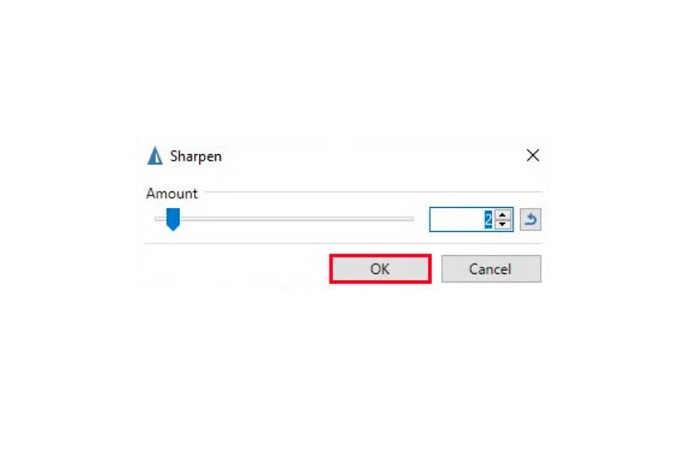
ステップ4。 を押します OK ボタンをクリックして出力を保存します。
パート 3. iPhone で画像のぼかしを解除する方法
iPhone デバイス ユーザーの場合は、いくつかのアプリをダウンロードして画像のブレを除去することもできます。 App Store のアプリの中から選択して、画像のぼやけを解消できます。ただし、一部のアプリは購入可能で、使用する前に購入する必要があります。しかし、この部分では、無料の優れたアプリケーションを使用して iPhone で画像のぼやけを解消する方法をお教えします。
フォトン は、iPhone で最も使用されている画像のぼやけ除去アプリの 1 つです。このアプリは AppStore で無料でダウンロードできます。さらに、コラージュ、トリミング、テンプレートの追加、分割など、使用できる他の編集機能があります。また、使いやすいインターフェースを備えているため、ユーザーフレンドリーなアプリになっています。このアプリを使用すると、画像のシャープネスを調整して画像のぼやけを解消できます。写真にくっきり感を加えてさらに印象的にしたい場合は、画像のコントラスト、明瞭度、彩度、かすみ除去を調整できます。さらに、安全に使用できるため、画像ファイルの安全性について心配する必要はありません。このアプリの欠点は、他の機能を使用するにはプロ バージョンを購入する必要があることです。
iPhoneで画像のぼかしを解除する方法:
ステップ1。 iPhone で App Store を開き、検索します フォトン.携帯電話にインストールし、インストールしたら開きます。次に、アプリのメイン インターフェイスで、 編集 オプション。
ステップ2。 ぼかしを解除する画像を選択します。次に、別のインターフェイスに誘導されます。をタップします。 調整 オプションを選択し、左にスワイプして画像を見つけます 切れ味 特徴。
ステップ3。 に 切れ味 パネルで、画像のぼやけが減るまでスライダーを好みのシャープネスにドラッグします。
ステップ4。 最後に、 保存する インターフェイスの右上隅にある ボタンをクリックして、出力を iPhone デバイスに保存します。方法については、ここをクリックしてください iPhone で画像のサイズを変更する.
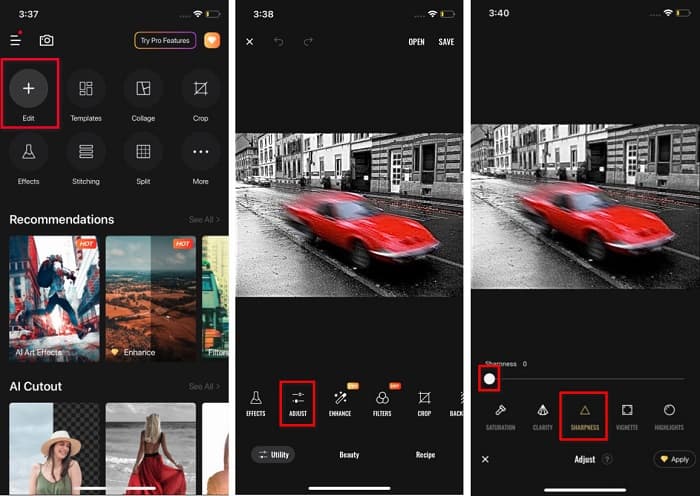
パート 4. Android Phone で画像のぼかしを解除する方法
多くの人が Android デバイスも所有しており、Android デバイスも使用している場合は、この部分を読んで Android で画像のぼかしを解除する方法を学ぶことができます。 Android向けの最も人気のある写真のぼかしアプリを検索し、それらを1つずつ試しました.幸いなことに、お勧めするのに最適なアプリを見つけました。
スナップシード Android デバイスで画像のぼかしを解除したい場合に最適なアプリケーションです。シャープ化と構造化機能を使用して、画像にシャープネスを追加して、ぼやけた部分を削除できます。さらに、画像の品質を向上させるのに役立つ多くの編集機能があります。また、上記の他のツールと同様に、シンプルなユーザー インターフェイスを備えています。したがって、初心者の方は、このアプリを使用して画像のブレを解消できます。ただし、このアプリを使用する前に WiFi をオンにする必要があります。
Snapseed を使用して Android で画像のブレを除去する方法:
ステップ1。 Android デバイスにアプリをダウンロードして開きます。開いたら、アプリで画像を開きます。
ステップ2。 次に、 ツール パネルで、 詳細 オプション。
ステップ3。 次に、 研ぐ または 構造 画像のぼやけた画像に違いをもたらします。これら 2 つのオプションを調整することで、画像のぼやけを取り除きます。
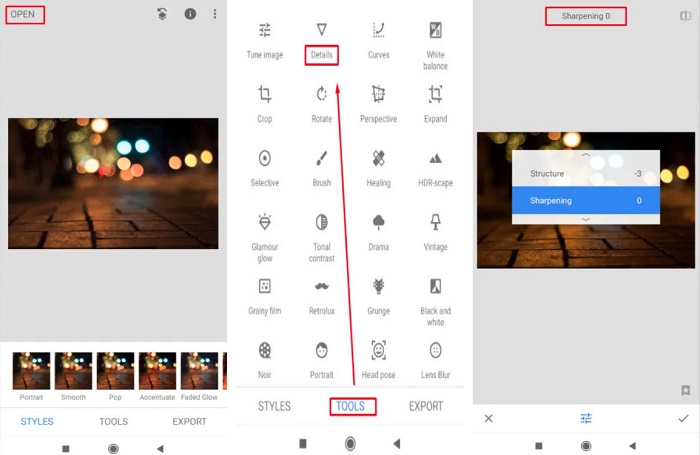
パート 5. 画像のぼかしを解除する方法に関する FAQ
画像のぼかしを解除すると、ファイル サイズは大きくなりますか?
はい。画像のぼかしを解除すると、その PPI が増加し、ファイル サイズが元よりも大きくなります。
画像を大きくすると画像がぼやけるのはなぜですか?
おそらく圧縮の問題が原因です。画像のサイズを変更しようとすると、写真のピクセルも拡大されます。そのため、画像を圧縮すると、画像の品質に影響を与える可能性があります。
Adobe で JPG 画像のぼかしを解除できますか?
絶対! JPG 画像のぼかしを解除する場合は、Adobe Photoshop を使用できます。 Adobe Photoshop は、PNG、JPG、JPEG などの標準の画像形式をサポートしています
結論
今あなたが知っている 画像のぼやけを解消する方法 最も簡単な方法を使用して、写真のぼかしを解除できます。上記で示したすべての方法は、あなたが望む目標を達成するのに確実に役立ちます.ただし、デバイスのスペースを節約したい場合は、使用することをお勧めします FVC無料画像アップスケーラー、無料でオンラインでアクセスできます。



 ビデオコンバーター究極
ビデオコンバーター究極 スクリーンレコーダー
スクリーンレコーダー


